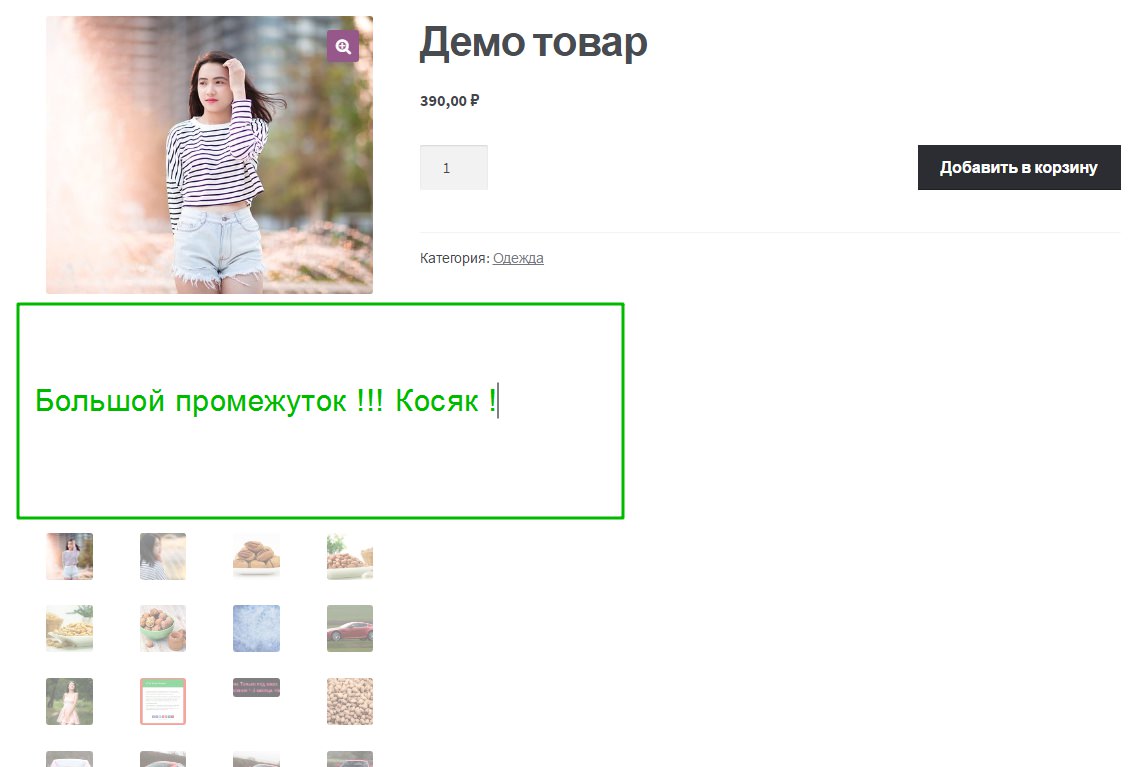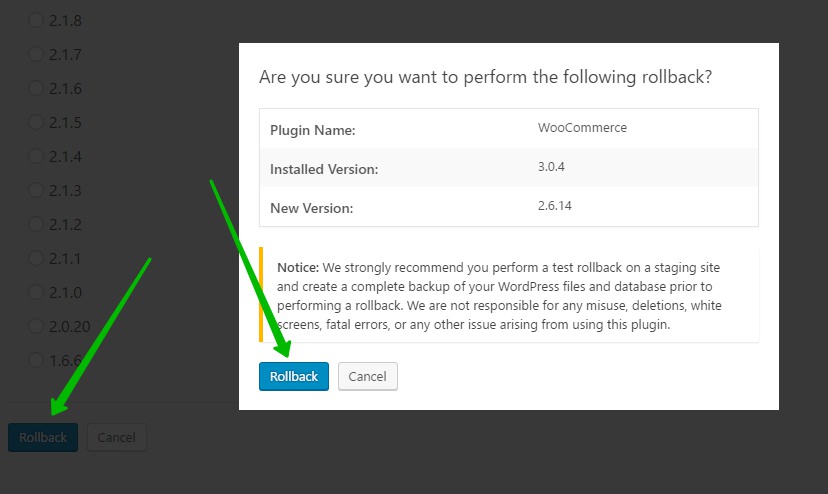Привет ! Сегодня я решил затронуть тему, которая уже гуляет по интернету. Woocommerce обрадовал нас очередным обновлением, да ещё каким, новая галерея с функцией зума ! Но, некоторые (в том числе и я) пожалели о том, что обновились. Главный косяк, который меня расстроил — большое расстояние между основным изображением и галереей товара. Дело в том, что если у вас в галереи есть фото большого размера, то вы увидите такой промежуток.
Привет ! Сегодня я решил затронуть тему, которая уже гуляет по интернету. Woocommerce обрадовал нас очередным обновлением, да ещё каким, новая галерея с функцией зума ! Но, некоторые (в том числе и я) пожалели о том, что обновились. Главный косяк, который меня расстроил — большое расстояние между основным изображением и галереей товара. Дело в том, что если у вас в галереи есть фото большого размера, то вы увидите такой промежуток.
Конечно, это обновление не последнее и я думаю разработчики исправят этот косяк.
Ещё один косяк с которым вы могли столкнуться — у вас не работает галерея ! То есть, изображение открывается в лайтбокс окне и всё, дальше ничего не происходит, нет навигации для переключения фото и т.д. В таком случае вам нужно обновить базу данных Woocommerce (если вы её не обновляли). В админ-панели, вверху, у вас будет специальное уведомление. После чего вам нужно удалить кэш CSS и JS. После этого галерея должна заработать !
Так же после обновления пропала функция Lightbox для отключения и включения лайтбокс окна. Здесь только одно можно сказать — ждём следующего обновления !
Как вернуть старую галерею Woocommerce и функцию Lightbox
Да, такое возможно, но есть одно но (о нём позже) ! Установите и активируйте плагин WP Rollback. Это можно сделать прямо из админ-панели WordPress, на странице: Плагины — Добавить новый.
Далее, на странице всех установленных плагинов, возле плагина Woocommerce, нажмите на вкладку — Rollback.
Далее, на странице выбора версии для отката, выберите версию — 2.6.14. Именно на этой версии будет снова отображаться старая галерея Woocommerce. С версии 3.0.0 будет отображаться новая галерея.
Далее, выберите версию и нажмите внизу на кнопку — Rollback. После чего в открывшемся окне нажмите на кнопку — Rollback, для подтверждения операции.
Далее, нажмите на вкладку — Активировать плагин.
Всё готово ! Перейдите на страницу товара, у вас будет снова отображаться привычная галерея Woocommerce !
Внимание ! Как я и предупреждал, есть одно но, после отката, слетают переводы на некоторых кнопках и могут появится другие какие-нибудь косяки. Смотрите внимательно сайт, все страницы, если сделаете откат !
 Более 100 Супер полезных плагинов Woocommerce Смотри Здесь !!!
Более 100 Супер полезных плагинов Woocommerce Смотри Здесь !!!
Остались вопросы ? Напиши комментарий ! Удачи !